win7把扬声器禁用怎么解除 win7扬声器被禁用了如何恢复
时间:2021-02-27作者:xinxin
在使用win7电脑观看视频的时候,大多数用户都会采用扬声器外放声音,也不在需要插入耳机独自倾听了,不过有些用户在操作过程中不小心将win7系统的扬声器禁用了,那么win7把扬声器禁用怎么解除呢?接下来小编就来告诉大家win7扬声器被禁用了恢复方法。
推荐下载:windows7专业版64位
具体方法:
1、首先右键点击右下角的小喇叭图标打开菜单,选择“播放设备”;
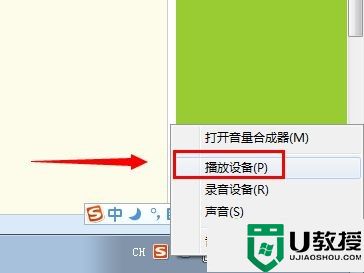
2、打开声音窗口后发现,设备列表空空如也,右键点击空白处打开菜单,选择“显示已禁用的设备”;
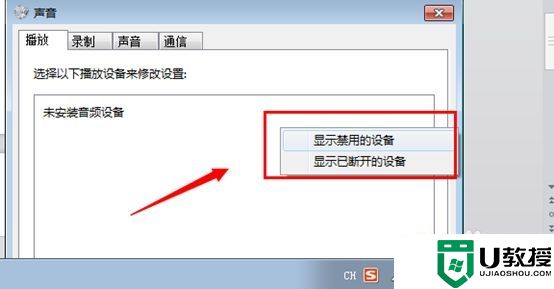
3、之后被禁用的扬声器图标就恢复了,如图所示;
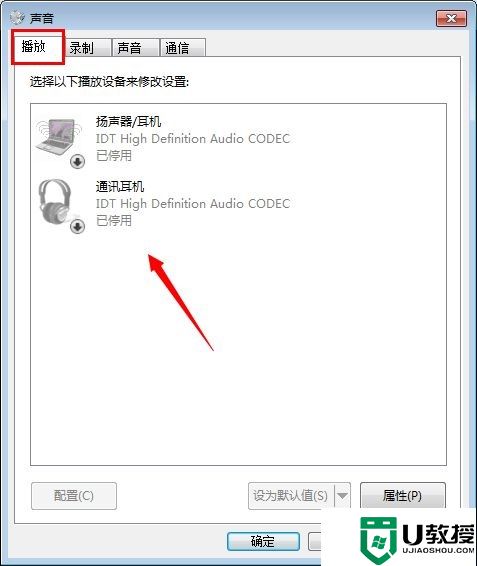
4、右键点击扬声器图标打开菜单,选择“启用”即可,下图是已启动的状态。
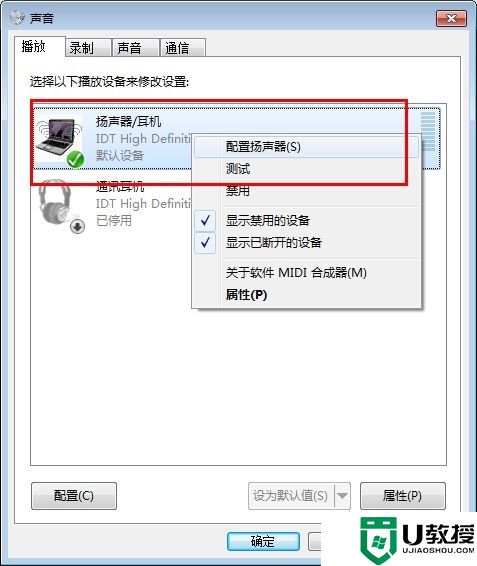
上述就是关于win7扬声器被禁用了恢复方法了,有遇到这种情况的用户可以按照小编的方法来进行解决,希望能够帮助到大家。
相关教程:
win7旗舰版扬声器没有声音





